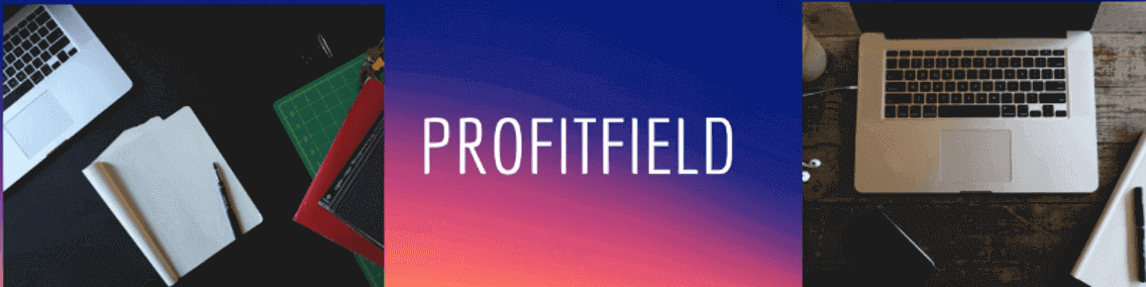GREENADDRESS- КРИПТОВАЛЮТНЫЙ КОШЕЛЕК ДЛЯ BITCOIN С РАСШИРЕННЫМ ФУНКЦИОНАЛОМ
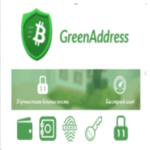 Данная платформа была создана в 2013 году на Мальте Лоуренсом Наумом основателем компании Greenaddress Limited.
Данная платформа была создана в 2013 году на Мальте Лоуренсом Наумом основателем компании Greenaddress Limited.
Сервис в первую очередь ориентирован на безопасность проведения транзакций с Bitcoin. Он имеет свое программное обеспечение для различных платформ, но не является цифровым бумажником для холодного хранения.Здесь реализована функция иерархической генерации ключей,которыми и подписываются транзакции.Ключи не хранятся ни на сервере ни на компьютере пользователя. Все движение средств проводится как минимум через две мультиподписи[закрытые ключи] одна от владельца бумажника,другая от сервиса Greenaddress. Возможно добавление еще одной мультиподписи по желанию пользователя,через создание дополнительного аккаунта в настройках. Также здесь реализована функция nLockTime, которая позволит получить доступ к вашим средствам в случае неработоспособности сервиса. Все транзакции проходят через обязательную двухфакторную аутентификацию, за исключением аккаунтов с тремя мультиподписями.
УСТАНОВКА КОШЕЛЬКА И СОЗДАНИЕ АККАУНТА
Данное программное обеспечение имеет десктопную и мобильную версии.Для начала заходим на официальный сайт Greenaddress.Далее кликаем по кнопке «создайте ваш кошелек» После чего вас перебросит на веб-сервис хостинга IT проектов GitHub.Это репозиторий-хранилище файлов для распространения в сети и по совместительству владение компании Microsoft.Для настольных устройств софт можно скачать для Windows,Linux,Mac. Для мобильных девайсов есть версии для Android и iOS, скачивать соответственно через Play Market и AppStore.
Ранее можно было установить расширение для браузера Google Chrome.Но теперь надо будет скачать установочный файл для вашей версии операционной системы.
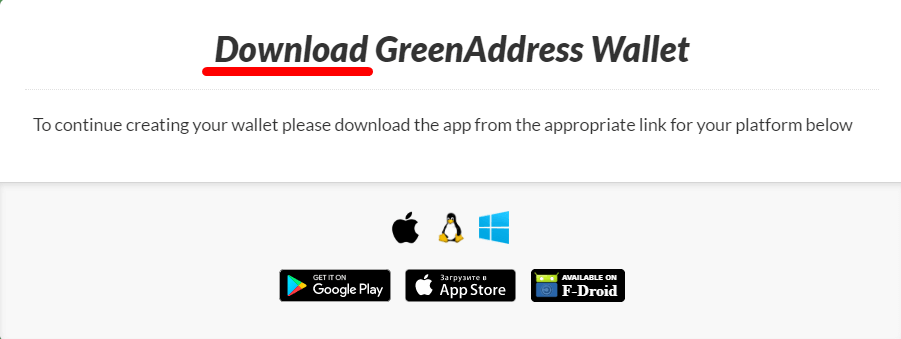
На открывшейся странице смотрим последний релиз кошелька Greenaddress, и выбираем установочный файл для своей операционки.Для Windows установочный файл будет в формате расширения «еxe»
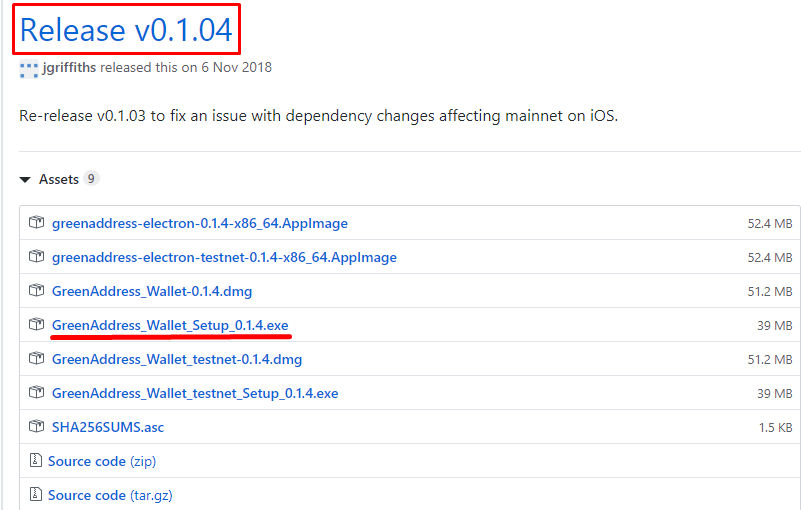
Скачиваем данный файл, затем находим его в папке «загрузки» и двойным щелчком левой клавиши мыши запускаем.После его установки на рабочем столе появится ярлык программы.Запускаем ее и в открывшемся окне кликаем «создать новый кошелек«.
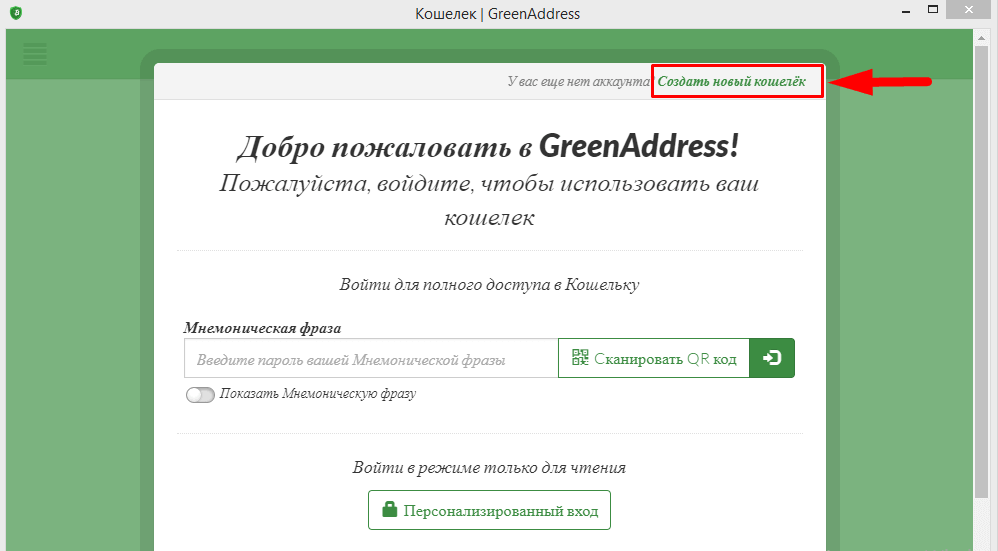
Система предложит пройти четыре шага для создания вашего нового аккаунта на Grenaddress.
На первом шаге появится Seed фраза из 24 слов, которую нужно скопировать и сохранить в надежном месте,так как с ее помощью можно будет восстановить ваш кошелек Greenaddress в случае потери к нему пин-кода.Ставим галочку что согласны с предоставляемыми услугами и подтверждаем,что сохранили сид-фразу в надежном месте.
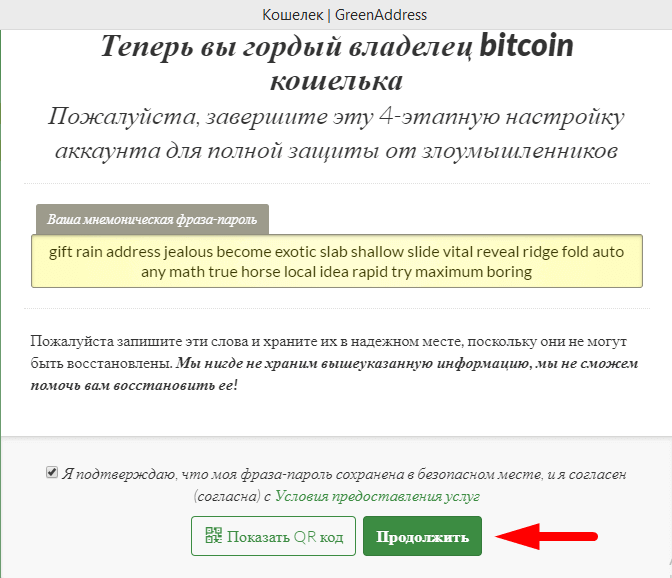
На втором шаге вам нужно вставить четыре недостающие слова, которые система выберет в случайном порядке.А вам их нужно вписать[в каждом пропущенном слове будет цифра,соответствующая слову из сид-фразы].
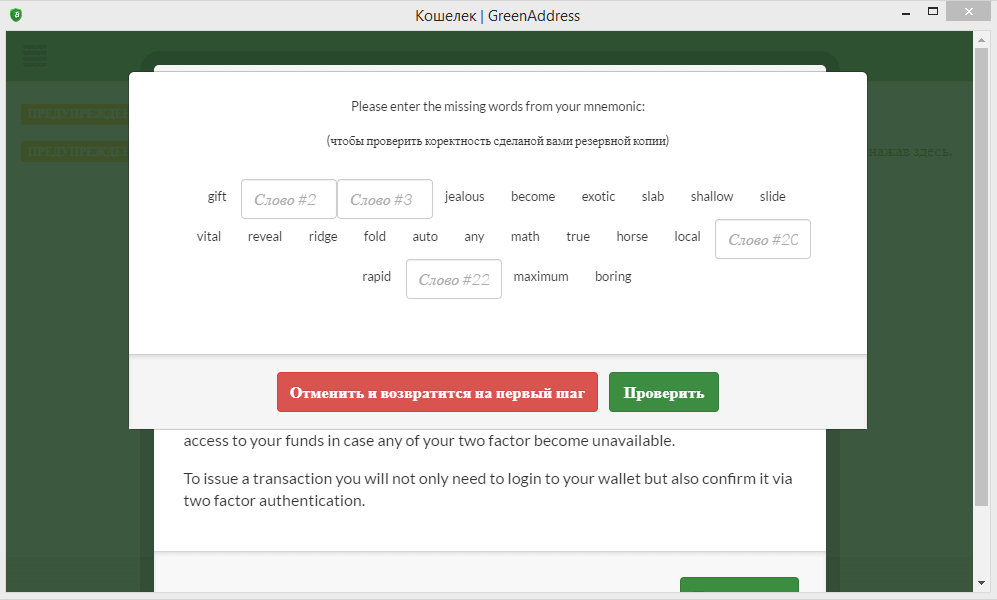
Вставляем эти четыре слова и нажимаем «проверить»
На третьем шаге надо активировать двухфакторную аутентификацию.На выбор будет предложено несколько вариантов.Для безопасной работы бумажника Greenaddress рекомендуется активировать сразу как минимум два вида двухфакторной аутентификации.Для того чтобы в случае неработоспособности одного способа его можно было заменить другим.Это очень важно так как без этого нельзя будет проводить транзакции.
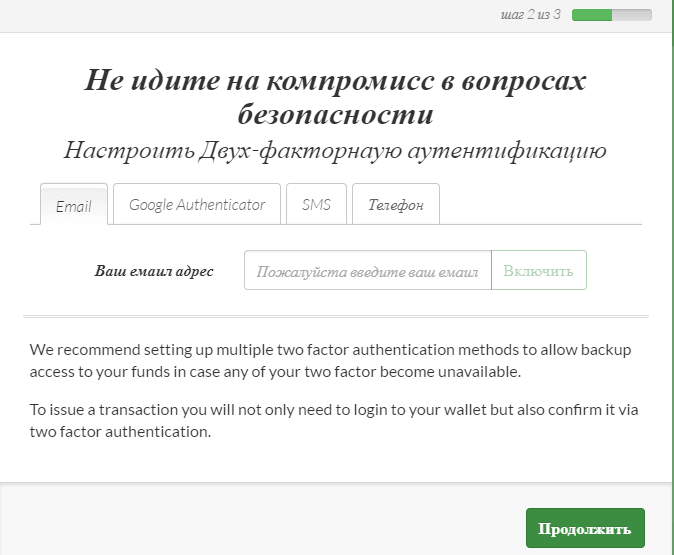
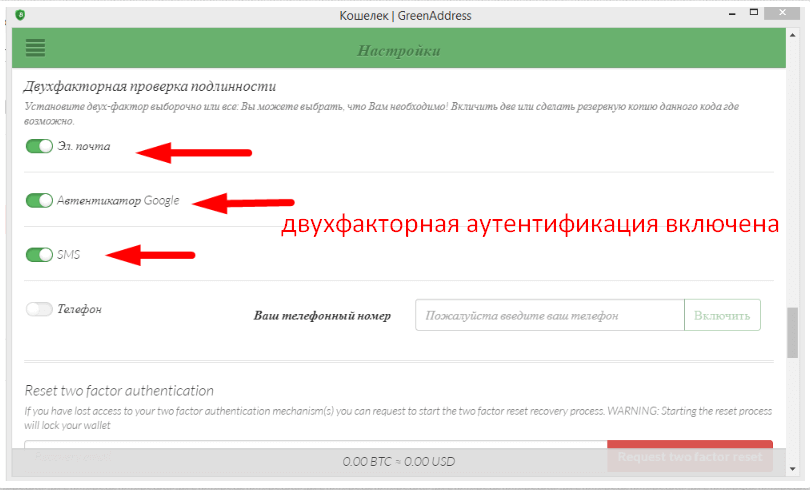
На четвёртом этапе надо ввести и сохранить пин-код[от 4 до 15 цифр] для быстрого входа в кошелёк.Вход с его помощью удобен и абсолютно безопасен.
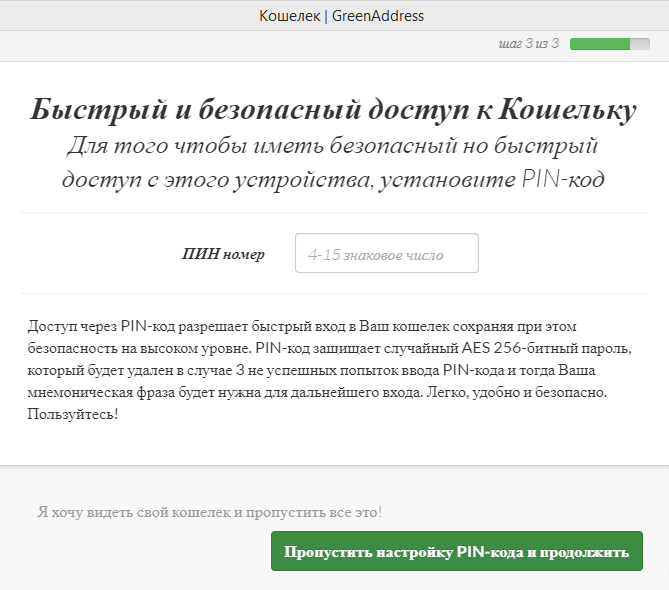
ОТПРАВКА И ПОЛУЧЕНИЕ КРИПТОВАЛЮТЫ
Для того чтобы пополнить кошелек Greenaddress или отправить средства c него, нужно воспользоваться двумя вкладками из меню кошелька
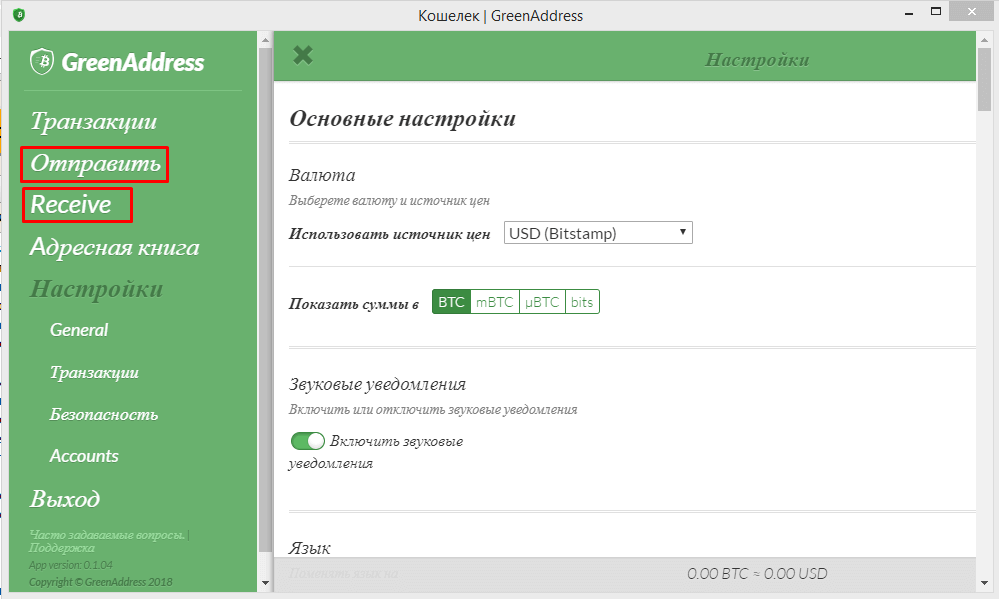
Вкладка Receive-в этом разделе можно получить деньги на свой кошелек.Для этого нужно будет воспользоваться сгенерированным криптовалютным адресом или же представленным QR кодом.Адрес или же or-код следует передать лицу которое будет переводить вам средства.Следует отметить что все адреса в кошельке Greenaddress начинаются с цифры 3.
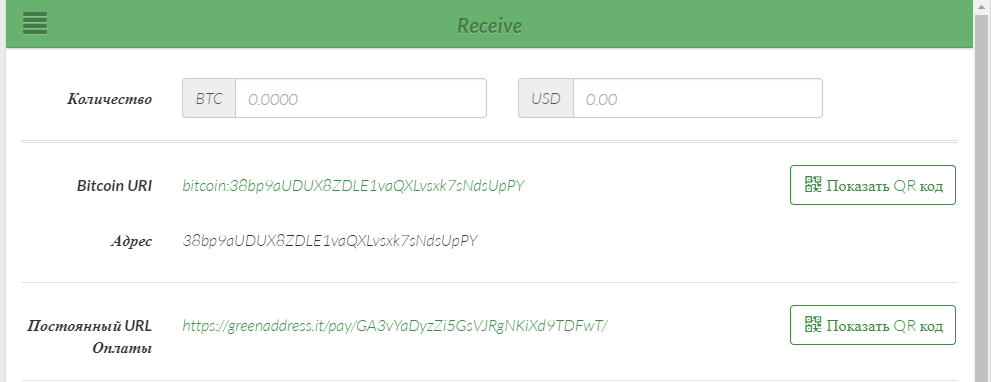
При каждом новом получении средств адреса будут меняться.Так реализована безопасность кошелька.Все адреса которые были ранее задействованы можно посмотреть внизу страницы во вкладке «показать все адреса»
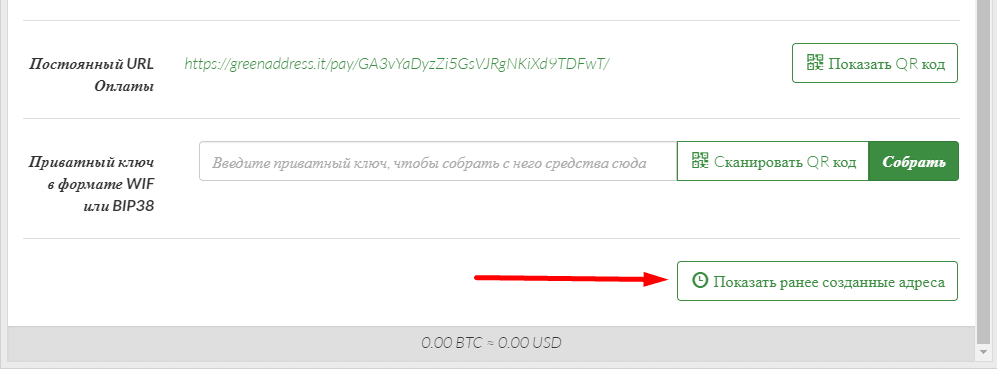
Во вкладке «отправить» можно вывести цифровые монеты с кошелька Greenaddress.Фиксированный минималки здесь нет, также как нет и фиксированный комиссии.Доступные минимальные средства для вывода можно посмотреть по месту,их укажет система в диалоговом окне.Минималка будет указана в зависимости от загруженности сети и желаемой скорости транзакции.В разное время она может быть разной.
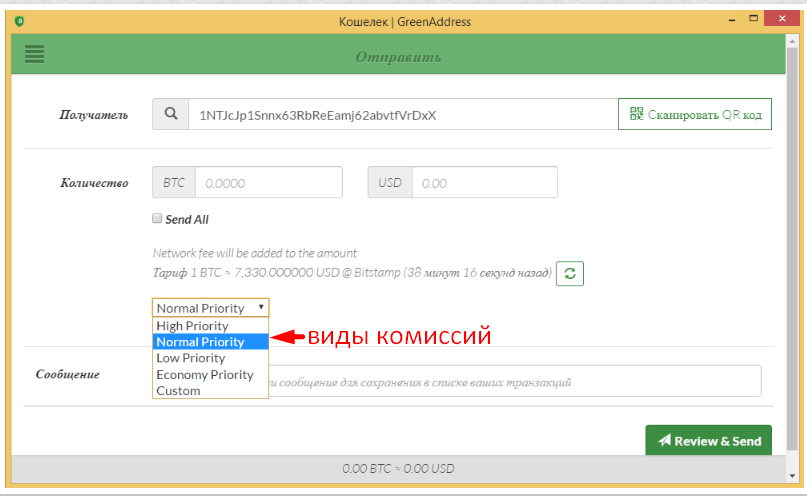
Чем комиссия будет выше тем быстрее транзакцию включат в блокчейн майнеры и тем быстрее она пройдёт.Слишком низкие комиссии могут игнорироваться манерами,и такие транзакции могут даже удалять.Кошелек Greenaddress автоматически выставляет комиссию для нормального перевода средств.
ФУНКЦИОНАЛ
Для того чтобы посмотреть возможности кошелька Greenaddress,нужно переместиться в раздел «настройки»
Разберем по очереди всё что здесь есть сверху вниз.
- Есть возможность поставить фиатную валюту в которой будут отображаться ваши биткоины.
- Изменять единицы отображения монет.
- Включить звуковой сигнал.
- Поставить нужный язык.
- Получать или не получать уведомления на электронную почту о входящих и исходящих транзакциях в бумажнике Greenaddress
- Выставить комиссию за транзакцию вручную по своему усмотрению.Но самую минимальную ставить не рекомендуется.
- Транзакции nLockTime-позволят вернуть средства в случае неработоспособности сервиса через определенное количество времени [в настройках указано 90 дней по умолчанию].По истечении этого срока средства можно вернуть на контролируемый вами криптовалютный адрес предварительно подписав транзакцию своим приватным ключом.Greenaddress заранее создает такие транзакции и подписывает их своим ключом.Список таких транзакций будет доступен в аккаунте.
- Можно указать лимиты которые не потребуют использования двухфакторной аутентификации.
- Если вы задали слишком низкую комиссию за транзакцию и она долго не проходит,есть функция которая может заменить эту транзакцию на транзакцию с более высокой комиссией[замена транзакций]
- Установка ключа PGP для отправки зашифрованных сообщений по электронной почте.
- Сохранение и изменение пин-кода для быстрого входа в кошелёк Greenaddress.
- Задать пароль и логин для входа в аккаунт.При таком входе будет только режим просмотра без возможности проводить транзакции.
- Нужно подключать как минимум два способа двухфакторной аутентификации.Лучше использовать коды с приложения Google Authenticator или коды полученные через email.
- Сброс двухфакторной аутентификации какого-нибудь способа,но потом пользоваться им можно будет только через год.Поэтому в запасе должен быть резервный способ аутентификации.
- Установить автоматический выход из аккаунта.При этом нужно указать значение в минутах.
- Показать сид-фразу, поставить на неё пароль.
- Удалить аккаунт.
- Создать дополнительные аккаунты:обычный и с тремя подписями.
ВОССТАНОВЛЕНИЕ АККАУНТА
Бывают ситуации,когда теряются данные и в аккаунт становится войти проблематично.Рассмотрим некоторые ситуации которые могут быть.
Вы потеряли pin-код от вашего аккаунта Greenaddress
В этом случае нужно ввести свою мнемоническую фразу[сид-фразу] в специально отведенном окне программы.
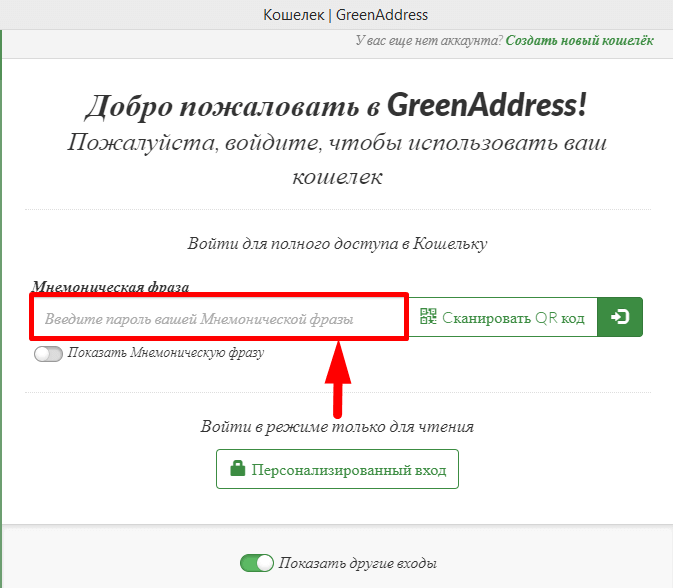
Вы потеряли сид-фразу
Если есть активный пин-код, можно без проблем войти в аккаунт и настройках посмотреть эту фразу.
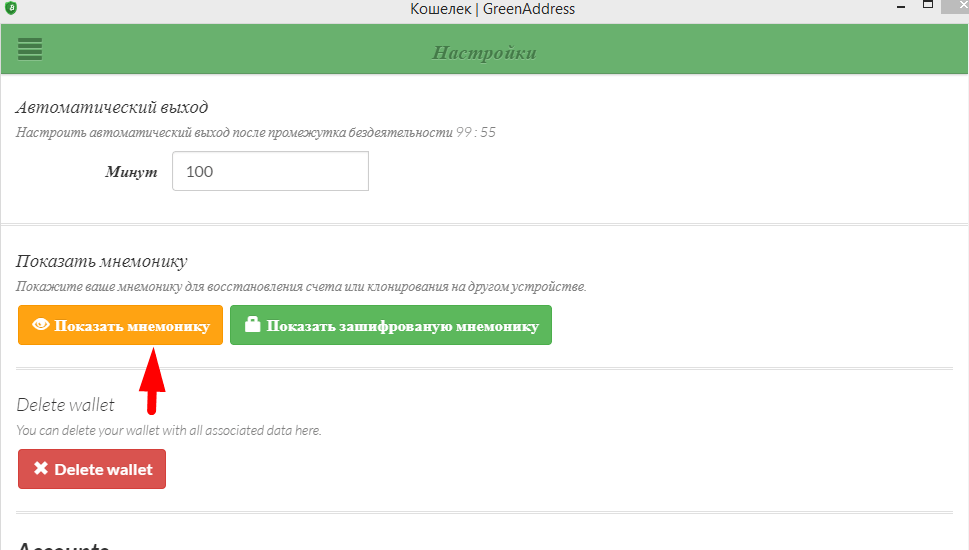
Затем ее нужно скопировать и сохранить в надежном месте.Следует иметь в виду,что нужно вводить правильный пин-код.Если три раза неправильно ввести pin-код кошелек заблокируется,а старый пин-код система сбросит.Тогда нужно зайти с помощью сид-фразы и установить новый пин-код.
Пропал доступ к мобильному устройству с программой Google Authenticator
С самого начала подключения Google Authenticator к кошельку Greenaddress нужно сделать резервную копию or-кода или же просто записать первые 6 чисел.Об этом нужно позаботиться заранее и когда такая ситуация случится доступ к своим средством можно получить и без программы.